Cara download Netflix di STB Indihome adalah langkah agar pengguna bisa mengakses layanan Netflix dari perangkat Set Top Box bawaan Indihome. Ya, penyedia layanan internet rumahan yang satu ini memang menawarkan paket yang termasuk akses Netflix. Namun masalahnya, bagaimana jika perangkat STB di rumah Anda tidak tersedia aplikasi Netflix?
Siapkan PC Anda, Begini Cara Download Netflix di STB Indihome
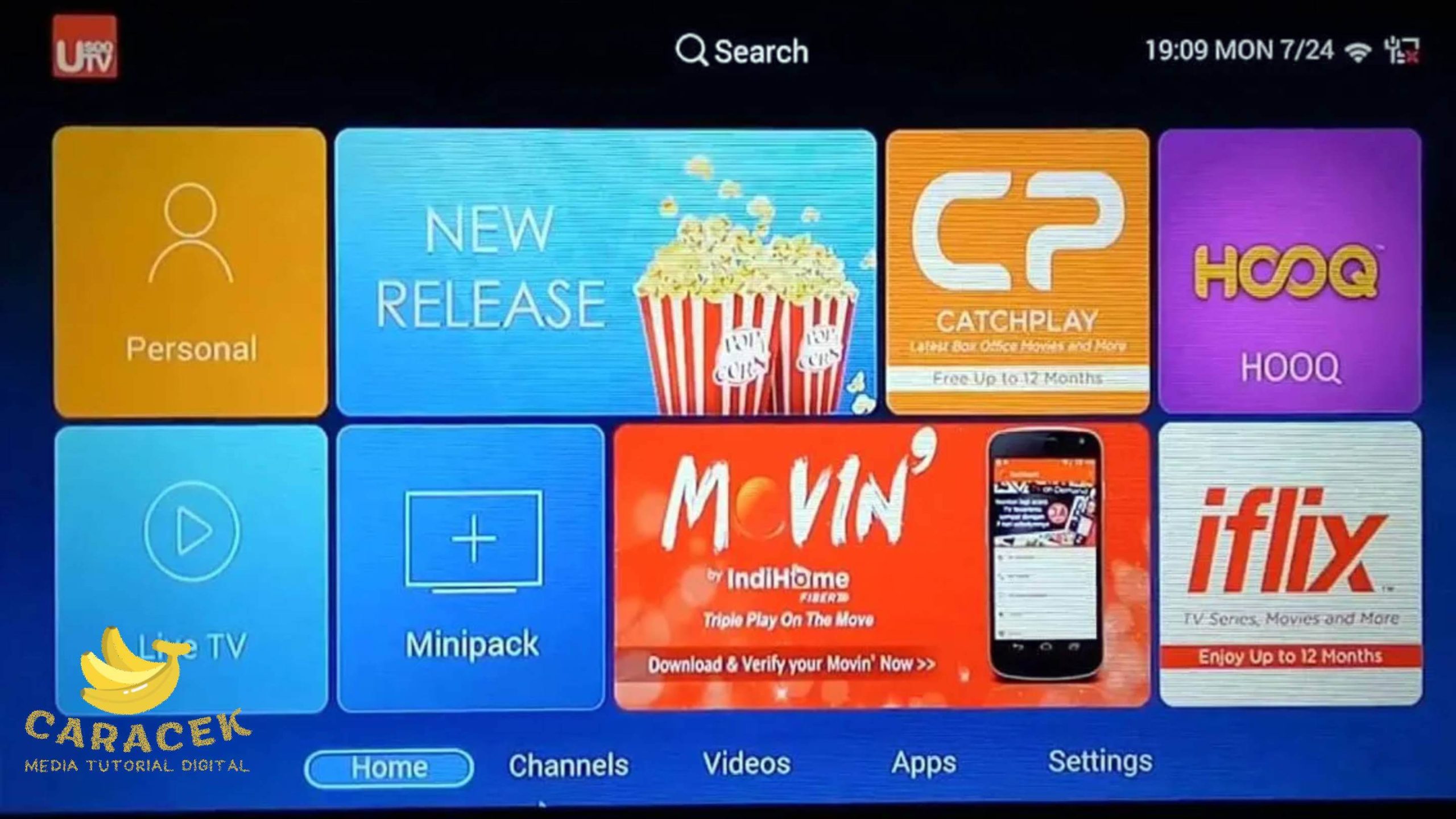
Sebenarnya Anda sebagai pengguna berhak untuk mendapatkan layanan bantuan dari pihak Indihome untuk membantu instalasi aplikasi streaming tersebut. Namun sayangnya, tak semua orang memiliki waktu untuk menunggu teknisi datang ke rumah dan melakukan instalasi. Jika demikian, Anda bisa mencoba menginstal sendiri Netflix ke STB Indihome di rumah.
Syarat Mengakses Netflix dari STB Indihome
Untuk menginstal Netflix pada perangkat STB IndiHome, Anda perlu memenuhi beberapa syarat berikut:
Pilihan Paket Indihome yang Support
Pastikan Anda memiliki paket IndiHome yang mendukung layanan Netflix. Paket yang tersedia untuk saat ini antara lain paket Streamix, paket Streamix Plus, dan paket Streamix Ultimate. Anda dapat menghubungi 147 atau mengunjungi situs web IndiHome untuk mengetahui lebih lanjut tentang detail paket.
Perangkat STB yang Support
Pastikan Anda juga memiliki perangkat STB IndiHome yang kompatibel dengan Netflix. Untuk saat ini, STB yang mendukung Netflix seperti STB ZTE B860H, STB ZTE B760H, dan STB Huawei EC6108V9. Anda dapat memeriksa tipe STB pada bagian belakang body STB atau pada menu pengaturan.
Memiliki Akun Netflix yang Aktif
Apabila belum memiliki akun Netflix, maka Anda bisa mendaftar terlebih dahulu di website Netflix atau menggunakan aplikasi seluler Netflix. Setelah itu, Anda bisa memilih paket berlangganan sesuai dengan preferensi dan anggaran.
Pastikan Koneksi Berkualitas
Pihak Netflix merekomendasikan kecepatan internet pengguna setidaknya 3 Mbps untuk streaming video berkualitas standar (SD), 5 Mbps untuk streaming video berkualitas tinggi (HD), dan 25 Mbps untuk streaming video berkualitas ultra (4K). Untuk dapat menikmati streaming terbaik, pastika Anda memiliki koneksi internet yang stabil dan cepat.
Download dan Instal netflix di STB
Pastikan Anda telah mengunduh dan memasang aplikasi Netflix di perangkat STB IndiHome Anda. Anda bisa mengunduh aplikasi Netflix dari Google Play Store di menu utama STB Indihome Anda. Namun jika tidak tersedia, besar kemungkinan Google Play Store sudah dinonatifkan di perangkat Anda.
Cara Download Netflix pada STB Indihome
Apabila Google Play Store bisa langsung Anda akses dari menu utama STB, tentu Anda bisa langsung mendownload aplikasi Netflix dengan mudah. Namun jika Play Store tidak tersedia, ada kemungkinan sedang tidak aktif. Silakan Anda dapat mengikuti langkah-langkah berikut untuk mengaktifkan Google Play Store di STB Anda:
- Hubungkan perangkat STB IndiHome Anda ke internet menggunakan kabel LAN atau Wi-Fi
- Setelah itu, buka menu pengaturan di STB kemudian pilih opsi About
- Tekan berulang kali tombol OK pada remote hingga muncul pesan You are now a developer
- Selanjutnya, kembali ke menu pengaturan kemudian temukan opsi Developer options
- Buka menu tersebut, kemudian aktifkan opsi Unknown sources dan USB debugging
- Beralih ke komputer, pastikan Anda sudah mengunduh dan menginstal aplikasi Android Debug Bridge (ADB)
- Berikutnya, hubungkan STB IndiHome dengan komputer atau laptop menggunakan kabel USB
- Buka aplikasi ADB kemudian ketik perintah adb connect [IP address STB]. Untuk mengetahui IP address STB, Anda bisa melihat pada menu pengaturan STB di opsi Network
- Setelah berhasil terhubung, saatnya mengaktifkan Google Play Store dengan cara ketik perintah adb shell pm enable com.android.vending
- Apabila berhasil, silakan cabut kabel USB kemudian nyalakan ulang STB IndiHome tersebut
- Sekarang, buka menu utama STB kemudian temukan atau lakukan pencarian suara aplikasi Google Play Store untuk menjalankannya
- Setelah Google Play Store terbuka, pastikan Anda login ke akun Google Anda
- Lakukan pencarian aplikasi Netflix kemudian instal seperti menginstal aplikasi biasanya
- Setelah Netflix terpasang, silakan login ke akun Netflix Anda untuk mulai nikmati streaming dari platform tersebut
- Selesai
Akhir Kata
Demikian penjelasan tentang syarat dan cara download Netflix di STB Indihome Anda. Meskipun langkah-langkah yang perlu Anda lakukan terbilang cukup panjang, pada dasarnya langkah tersebut cukup sederhana. Pastikan Anda mengikuti dengan hati-hati untuk menghindari risiko error yang tidak perlu.

